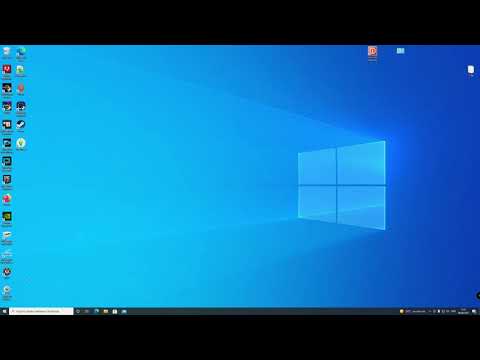"Nämä" käyttäjät ovat idiootteja, ja he ovat hämmentyneitä toiminnallisuudesta "Gnomen mentaliteetti on sairaus. Jos luulet, että käyttäjät ovat idiootteja, vain idiootit käyttävät sitä. En käytä Gnomea, koska se pyrkii olemaan yksinkertainen kauan sitten saavutettu siihen pisteeseen, että se ei yksinkertaisesti tee sitä, mitä tarvitsen. " - Linus Torvalds, 2005
Tehokäyttäjät suorittavat monta kertaa enemmän kuin normaalit käyttäjät tehokkaammin lyhyemmässä ajassa. Sinun ei tarvitse käyttää uusimpia kalleimpia laitteita toimiaksesi tehokkaasti. Tehokäyttäjä ei tarkoita käyttäjiä, jotka kuluttavat paljon virtaa tai resursseja. Vasta viime vuosikymmenellä tietokoneohjelmistot, joissa on painetut käyttöoppaat, ovat kadonneet kokonaan, ja ohjelmistot on suunniteltu mahdollisimman yksinkertaisiksi. Verkon tai ohjelmoinnin tuntemus ei ole välttämätöntä, jotta voisit käyttää sähköä!
Askeleet

Vaihe 1. Harkitse vakavasti komentorivin käyttöä
Voit edelleen tweetata, lähettää pikaviestejä, toistaa mp3 -tiedostoja (mplayerilla), selata verkkoa (Lynxin tai Links2: n kanssa), p2p (amulecmd), torrent (rtorrent), kuvankäsittely (ImageMagick), lukea syötteitä (raggle), chat (irssi)), ofm (keskiyön komentaja), hallitse latauksia (axel, wget) ja kaikkea muuta. Linux ja BSD helpottavat komentorivin käyttöä, kun taas OS X ja erityisesti Windows eivät.
| toiminta | Windows/DOS | Windows Powershell, Mac OS X, Linux, BSD jne. |
| luettelohakemisto | ohj | ls |
| kirkas konsoli | cls | asia selvä |
| kopioi tiedosto (t) | kopio | cp |
| siirtää tiedostoja | liikkua | mv |
| Poista tiedostot) | del | rm |
| luo hakemisto | md | mkdir |
| poista hakemisto | rd | rm |
| muuttaa nykyistä hakemistoa | CD | CD |
| nykyinen hakemisto | cd, chdir | pwd |
| Hae | löytö | grep |
| yhdistää | kissa | kissa |
| käyttöoikeudet | chmod | chmod |
| näyttö/tulostusteksti | kaiku | kaiku |
| lisää käyttäjä | netin käyttäjä | lisää käyttäjä |
Jos sinun on käytettävä graafista käyttöliittymää, lue seuraava vaihe. Mutta CLI: n tehokkuusetut ovat seuraavat.
-
Jos haluat siirtää kaikki "valokuvat" -päätteiset kansiot, tämä on helppoa komentoriviltä, mutta vaikeaa ja hidasta graafisessa käyttöliittymässä.

Ole tehokas käyttäjä Vaihe 1 Luettelomerkki 1 -
Komentorivin viimeistely tunnetaan myös välilehtien täydentämisenä ja voi nopeuttaa asioita.

Ole voimakas käyttäjä Vaihe 1 Luettelo 2 -
Sijoita komentorivilähtö muihin komentoihin tarvittaessa.

Ole tehokas käyttäjä Vaihe 1 Luettelomerkki 3 -
Shell -aliaksia voidaan asettaa Linuxissa.

Ole tehokas käyttäjä Vaihe 1 Luettelo 4

Vaihe 2. Harkitse laatoitusikkunoiden hallintaa (TWM).
Useimmat järjestelmät käyttävät kelluvia ikkunoiden hallintaohjelmia, joissa ikkunat eivät ole automaattisesti kohdistettuja ja voivat olla päällekkäin. Jos vietät paljon aikaa liikkumiseen, koon muuttamiseen, maksimointiin, minimointiin, palauttamiseen ja yleensä ikkunoiden vaihtamiseen, laatoituksen ikkunahallinta saattaa olla sinua varten. TWM näyttää useita ikkunoita yhdellä näytöllä, joka on kohdistettu laattojen muodostumiseen. Seuraavassa on manifesti Ionista, dynaamisesta laatoitusikkunanhallinnasta, jossa on välilehdet jokaiselle kehykselle.
"Niin sanotut" modernit työpöytäympäristöt "lähestyvät täydellistä käyttökelvottomuutta, ja nykypäivän valtavirran graafiset käyttöliittymät ovat yleensä paljon vähemmän käytettäviä kuin niitä ylistetään. Käytettävyys ei yksinkertaisesti vastaa matalaa oppimiskäyrää ja järjestelmän yksityiskohtien piilottamista käyttäjä, kuten virallinen totuus näyttää nykyään olevan."
| Avain |
Laatoitus toiminto |
| Alt+k | seuraava laatta |
| Alt+j | edellinen laatta |
| Alt+välilyönti | kytkimen asettelu |

Vaihe 3. Oja hiirestä
Käytä näppäimistöä. Määritä avainsiteet kaikille, peruskäyttöön ja selaamiseen. Opi avainsiteet. Tutustu niihin.
| Avain |
Käyttöjärjestelmä toiminto |
| Win+e |
Avaa tietokoneen Windowsin Resurssienhallinnassa |
| Win+f | löytö |
| Win+m | Pienennä kaikki ikkunat |
| Win+d |
Vaihda minimointi kaikki ikkunat |
| Win+r | Avaa suoritusikkuna |
| Ctrl+A. | Valitse kaikki |
| Ctrl+B | Lihavoitu |
| Ctrl+O | Avata |
| Ctrl+C | Kopio |
| Ctrl+X | Leikata |
| Ctrl+V | Liitä |
| Ctrl+Z | Kumoa |
| Ctrl+PgUp | Seuraava välilehti |
| Ctrl+PgDn | Edellinen välilehti |
| Alt-sarkain | Vaihda avoimet ikkunat |
| Alt+F4 | Lopeta sovellus |
| Alt+F5 | Palauta ikkuna |
| Alt+F7 | Siirrä ikkuna |
| Alt+F8 | Muuta ikkunan kokoa |
| Alt+F9 | Pienennä ikkuna |
| Alt+F10 | Suurenna nykyinen ikkuna |
- Käytä sovellusten pikanäppäimiä (Vimperator ja muut Firefox-lisäosat ovat hyödyllisiä tähän).
| Avain | Selaintoiminto |
| Alt+vasen nuoli | Takaisin |
| Alt+oikea nuoli | Eteenpäin |
| Alt+koti | Koti |
| Ctrl+L. | Sijainti/osoiterivi |
| Ctrl+k | Hakupalkki |
| Ctrl+T. | Uusi välilehti |
| Ctrl+W | Sulje välilehti |
| Ctrl+PgUp | Edellinen välilehti |
| Ctrl+PgDn | Seuraava välilehti |
| Ctrl+R | virkistää |
| Ctrl+u | Katso lähde |


Vaihe 4. Jos et halua luopua hiirestä kokonaan, käytä hiiren eleitä
Strokeit (Windows), Opera (cross platform), gMote (Windows), Easystroke (Linux), Mouse Gestures Redox (Firefox) ovat kaikki sovelluksia.
Vaihe 5. Kirjoita skriptejä
Sinusta ei tule ohjelmoijaa, mutta komentosarjat auttavat automatisoimaan tavallisia toistuvia tehtäviä. Windowsissa niitä kutsutaan joskus erätiedostoiksi.
-
Jos haluat kopioida valokuvia, kunnes saavutat tietyn määrän megatavuja, tarvitaan komentosarja.

Ole tehokäyttäjä Vaihe 5 Luettelomerkki 1 -
Käytä selaimen skriptejä. Greasemonkey, iMacros ja Chickenfoot ovat joitakin Firefoxissa. Opera tukee käyttäjän javascriptiä.

Ole tehokäyttäjä Vaihe 5 Luettelo 2

Vaihe 6. Käytä ortodoksista tiedostonhallintaa (OFM)
Midnight Commander tunnetaan myös komentajan kaltaisena, ja se on tarkoitettu komentorivin käyttäjille. Vaihtoehtoisesti voit käyttää esimerkiksi Directory Opusia, kunhan et käytä perustiedostoa (yleensä mukana). Jälleen kerran kyse on näppäinsidoksista, joten opi pikanäppäimet.
| Avain | OFM -toiminto |
| F1 | auta |
| F2 | käyttäjän valikko/komentosarja |
| F3 | näkymä |
| F4 | muokata |
| F5 | kopio |
| F6 | liikkua |
| F7 | uusi hakemisto |
| F8 | poistaa |
| F9 | ylävalikko |
| F10 | lopettaa |
Vaihe 7. Sammuta kaikki karkit, jotka voivat hidastaa vauhtia
-
Napsauta Windowsissa hiiren kakkospainikkeella Oma tietokone, Ominaisuudet, Lisäasetukset, valitse Suorituskyky-kohdasta Asetukset ja valitse sitten Paras suorituskyky.

Ole tehokäyttäjä Vaihe 7 Luettelomerkki 1 -
Paina KDE 4+ -käyttöjärjestelmässä näppäinyhdistelmää Alt+F3, sitten Määritä ikkunan käyttäytyminen, sitten Työpöytätehosteet ja poista valinta Ota työpöytätehosteet käyttöön.

Ole tehokäyttäjä Vaihe 7 Luettelo 2
Vaihe 8. Valitse sopiva ohjelmisto
Älä käytä mukana toimitettua ohjelmistoa vain siksi, että se on niputettu, ellei se ole tietoinen päätös.
-
Valitse verkkoselain, älä käytä vain pakettia, koska se on niputettu.

Ole voimakas käyttäjä Vaihe 8 Luettelomerkki 1 -
Järjestä äänesi ja kuvat sopivalla tätä tarkoitusta varten suunnitellulla ohjelmistolla.

Ole tehokäyttäjä Vaihe 8 Luettelo 2 -
Älä käytä tekstinkäsittelyohjelmaa, jossa tavallinen tekstieditori tekee. Käytä säännöllisiä lausekkeita. Jos sinun ei tarvitse muotoilla asiakirjoja, käytä pelkkää tekstiä.

Ole voimakas käyttäjä Vaihe 8 Luettelomerkki 3 - Asteriski * vastaa mitä tahansa sitä edeltävää, nollasta äärettömään.
- ? vastaa nollaa tai yhtä.
- + vastaa yhtä tai useampaa.
-
Käytä chat -huoneita IRC: llä. Käytä foorumeilla Usenetia.

Ole voimakas käyttäjä Vaihe 8 Luettelo 4

Vaihe 9. Käytä töiden ajastinta säännöllisiin tehtäviin
Käytä Windowsissa Tehtävienhallintaa, Mac OS X: ssä Launchdia, Linuxissa/BSD: ssä käytä cron/anacronia.

Vaihe 10. Tehokkaat käyttäjät tekstinkäsittelyssä käyttävät asiakirjojen muotoilutyylejä (tai jopa lateksia)
Vinkkejä
- Tietokoneellasi on useita käyttäjätilejä. Tämä pätee erityisesti, jos yhdellä tietokoneella on useita käyttäjiä, mutta se pätee myös, jos olet tietyn tietokoneen ainoa käyttäjä. On parempi (turvallisempaa) käyttää rajoitettua käyttäjää pääkäyttäjän/järjestelmänvalvojan sijaan suurimman osan ajasta.
- Käytä syötteitä (RSS/Atom) Web -päivitysten vastaanottamiseen. Se on nopeampaa kuin vierailla useilla verkkosivustoilla.
Varoitukset
-
Suorituskyvystä on olemassa monia myyttejä, mm.
- eheytys,
- palveluiden poistaminen käytöstä,
- rekisterin puhdistus,
- muistin optimointityökalut.